Ако сте използвали мобилното приложение на Dropbox или софтуера за настолни компютри, има вероятност да не сте забелязали основния редизайн на Dropbox.com. Редизайнът улеснява почти всичко в папката на Dropbox от уеб браузър. Ето някои съвети за навигация в редизайна:
Закрепи го
Разгледайте лентата за действия
Лентата за динамични действия, която се намира над списъка с файлове и папки, се променя при кликване върху различни папки и файлове. За повечето файлове и папки тя показва действия като Изтегляне, Изтриване, Преименуване и т.н. Когато кликнете върху папката Снимки, тя се променя в Галерия и Изтегляне.

Използвайте Photo Viewer
Папката Dropbox Photo вече има програма за разглеждане на снимки с поддръжка на миниатюри, което улеснява разпознаването на снимките, върху които работите, а не само на имената на файловете. Кликването върху снимка автоматично стартира програмата за преглед на снимки.

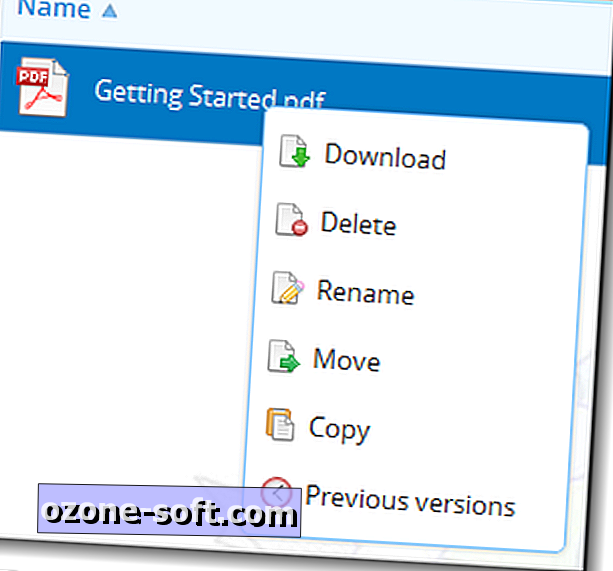
Щракнете с десния бутон в браузъра
Преработеният браузър на файлове също така поддържа действия с десен бутон. Щракването с десния бутон върху файл или папка води до повечето от същите действия, които са налични от лентата за действия.
Избиране на файлове
Избирането на файлове вече не изисква кликване върху квадратчетата за отметка. Трябва само да кликнете върху първия файл, след което да плъзнете мишката до последния файл от групата си. Ако файловете, които искате да изберете, не са в последователна последователност, можете да натиснете клавиша Ctrl на клавиатурата, докато избирате отделни файлове.
Използвайте клавишни комбинации
Редизайнът поддържа по-малък набор от клавишни комбинации от преди, но те все още са много полезни и ще ви помогнат да спестите време. Удари "?" за да видите пълния списък на наличните команди за бърз достъп.
Използвайте търсене, за да намерите файловете на Dropbox
Полето за търсене на Dropbox е удобен начин за търсене в много файлове в папката на Dropbox. Той също така поддържа и търсене на живо сега, така че да показва вашите файлове, докато пишете.
Това е. Изпробвайте тези съвети, докато изучавате препроектирането на Dropbox и ще се движите по сайта като професионалист в нито един момент.













Оставете Коментар